office PPT 录制音频并插入幻灯片中
提问人:卓尚敏发布时间:2021-08-28
录制音频并插入幻灯片中
1.单击“插入”选项卡中的“音频”下拉按钮,从下拉列表中选择“录制音频”选项。
2.弹出“录制声音”对话框,在“名称”文本框中录制的声音名称,单击“录制”按钮开始录制。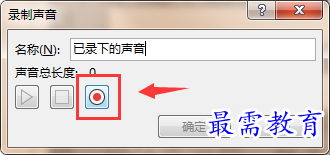
3.单击“停止”按钮,可停止声音的录制,可以单击“播放”按钮预览录制的声音,确认无误后,单击“确定”按钮,即可完成音频的插入。
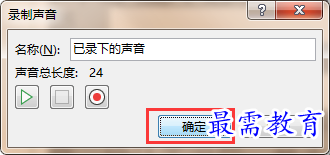
4.插入音频后,按需要调整声音图标的幻灯片中的位置,使其不影响页面的协调和美观性。
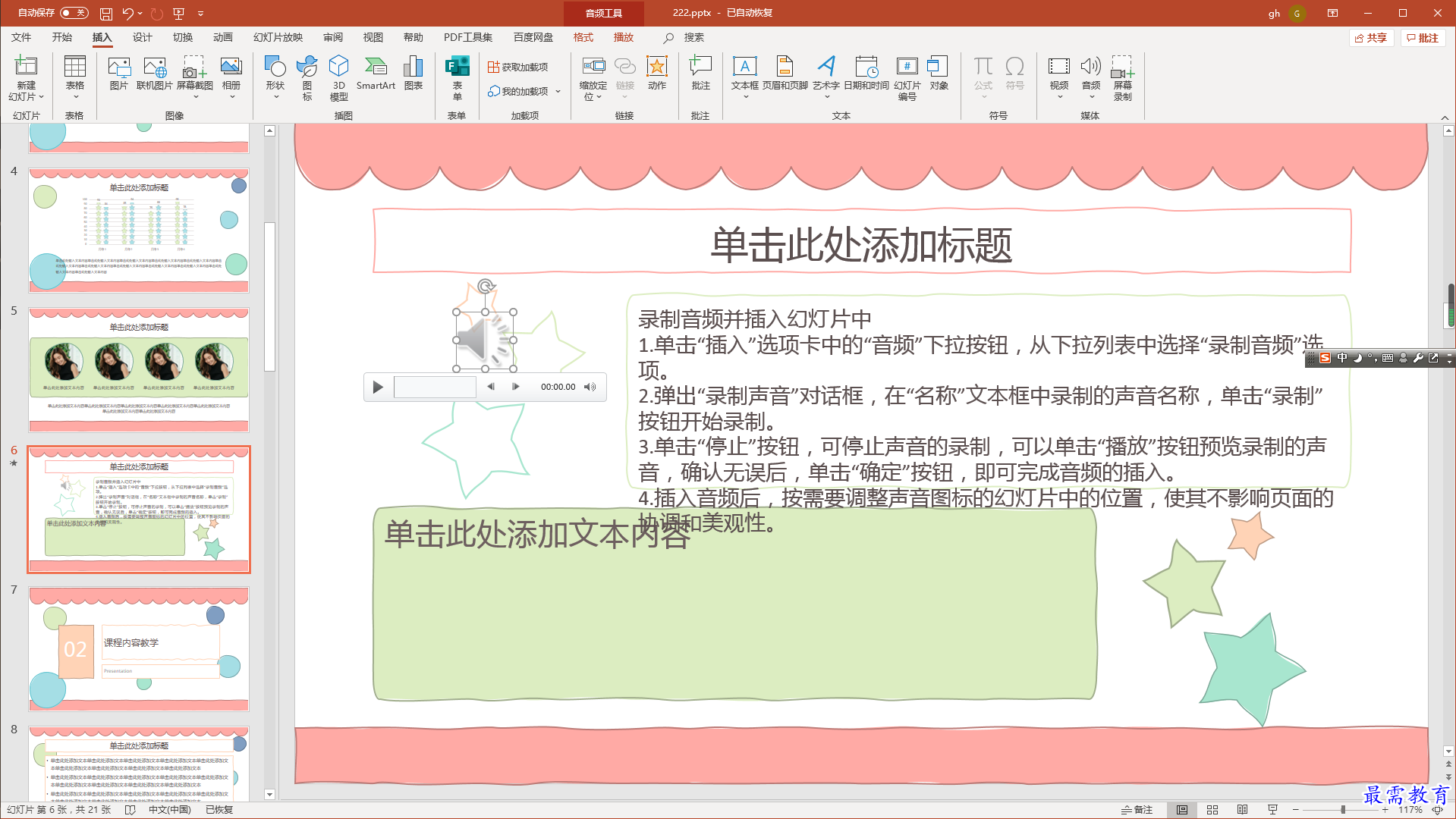
继续查找其他问题的答案?
相关视频回答
-
2021-02-012次播放
-
2021-02-017次播放
-
2021-02-0157次播放
-
2021-02-017次播放
-
2021-02-0120次播放
-
2021-02-013次播放
-
2021-01-305次播放
-
PowerPoint 2019如何更改SmartArt图形的颜色?
2021-01-309次播放
-
2021-01-304次播放
-
2021-01-303次播放
回复(0)
 办公软件操作精英——周黎明
办公软件操作精英——周黎明
 湘公网安备:43011102000856号
湘公网安备:43011102000856号 

点击加载更多评论>>